 Sterowniki i oprogramowanie dla systemów operacyjnych: Windows 11, Windows 10, Windows 8, Windows 8.1, Windows 7 / Mac OS
Sterowniki i oprogramowanie dla systemów operacyjnych: Windows 11, Windows 10, Windows 8, Windows 8.1, Windows 7 / Mac OS
GAOMON PD1610
Jest to pakiet oprogramowania do korzystania ze wszystkich funkcji urządzenia.
|
Oprogramowanie dla systemów operacyjnych Windows
|
|
Oprogramowanie dla systemów operacyjnych MAC
|
|
GAOMON PD1610
|
Jak pobierać pliki znajdujące się na Dysku Google:
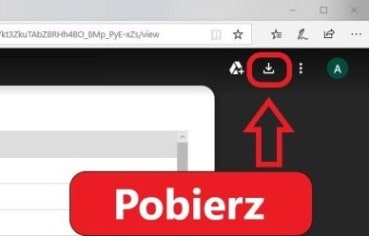
GAOMON PD1610
 Pobierz i zainstaluj oprogramowanie. Po zakończeniu instalacji w zasobniku systemowym można znaleźć ikonę sterownika, co oznacza, że sterownik został pomyślnie zainstalowany; po podłączeniu tabletu do komputera ikona zmieni kolor, co oznacza, że sterownik rozpoznał już tablet i możesz zacząć z niego korzystać. Uwaga: 1. Przed instalacją należy odinstalować inne sterowniki podobnych produktów, w tym stary sterownik produktu GAOMON. 2. Przed instalacją zamknij wszystkie programy graficzne i antywirusowe, aby uniknąć niepotrzebnych błędów.
Pobierz i zainstaluj oprogramowanie. Po zakończeniu instalacji w zasobniku systemowym można znaleźć ikonę sterownika, co oznacza, że sterownik został pomyślnie zainstalowany; po podłączeniu tabletu do komputera ikona zmieni kolor, co oznacza, że sterownik rozpoznał już tablet i możesz zacząć z niego korzystać. Uwaga: 1. Przed instalacją należy odinstalować inne sterowniki podobnych produktów, w tym stary sterownik produktu GAOMON. 2. Przed instalacją zamknij wszystkie programy graficzne i antywirusowe, aby uniknąć niepotrzebnych błędów.
Jak zaktualizować oprogramowanie sprzętowe tabletu GAOMON (Windows)
Aby zapewnić lepszą wydajność tabletu i poprawić komfort użytkowania. Niektóre urządzenia są obecnie kompatybilne tylko z systemem Windows lub Mac OS, po aktualizacji oprogramowania układowego możesz sprawić, by działała również z Chrome lub Androidem.
![]()
Pobierz „Narzędzie do aktualizacji oprogramowania układowego” (wersja dla systemu Windows)
Kliknij dwukrotnie pobrany pakiet instalacyjny. Kliknij „Zainstaluj teraz” na wyskakującej stronie. Następnie na pulpicie pojawi się oprogramowanie „Gaomon Firmware”, kliknij dwukrotnie tę aplikację. Jeśli strona „Nie wykryto urządzenia” wyświetla się jako, upewnij się, że urządzenie jest prawidłowo podłączone.
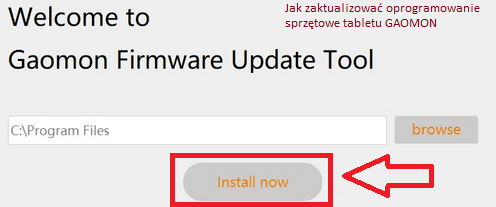
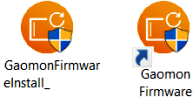 Po podłączeniu tabletów GAOMON do komputera oprogramowanie układowe automatycznie zidentyfikuje model produktu, aktualną wersję oprogramowania układowego i sprawdzi dostępne aktualizacje oprogramowania układowego. Jeśli żadne aktualizacje nie są dostępne, na stronie oprogramowania pojawi się komunikat „Brak dostępnych aktualizacji”. Jeśli dostępna jest aktualizacja, na stronie oprogramowania pojawi się przycisk „Aktualizuj”.
Po podłączeniu tabletów GAOMON do komputera oprogramowanie układowe automatycznie zidentyfikuje model produktu, aktualną wersję oprogramowania układowego i sprawdzi dostępne aktualizacje oprogramowania układowego. Jeśli żadne aktualizacje nie są dostępne, na stronie oprogramowania pojawi się komunikat „Brak dostępnych aktualizacji”. Jeśli dostępna jest aktualizacja, na stronie oprogramowania pojawi się przycisk „Aktualizuj”.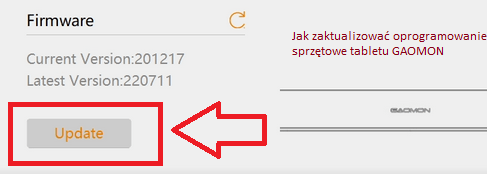 Kliknij przycisk „Aktualizuj” i postępuj zgodnie z instrukcjami na stronie, aby dokończyć aktualizację oprogramowania układowego (niektóre modele wymagają ponownego podłączenia urządzenia podczas naciskania klawisza skrótu). Po napisaniu oprogramowania układowego należy ponownie podłączyć kabel USB, aby z niego korzystać. Po prawidłowym ponownym podłączeniu urządzenia oprogramowanie automatycznie rozpocznie zapisywanie oprogramowania układowego.
Kliknij przycisk „Aktualizuj” i postępuj zgodnie z instrukcjami na stronie, aby dokończyć aktualizację oprogramowania układowego (niektóre modele wymagają ponownego podłączenia urządzenia podczas naciskania klawisza skrótu). Po napisaniu oprogramowania układowego należy ponownie podłączyć kabel USB, aby z niego korzystać. Po prawidłowym ponownym podłączeniu urządzenia oprogramowanie automatycznie rozpocznie zapisywanie oprogramowania układowego.
Ostatnia aktualizacja: 22 lutego, 2023 przez x555





Dodaj komentarz